
时间:2020-06-15 14:55:48 来源:www.win10xitong.com 作者:win10
可能由于操作不小心或者病毒导致一些用户在用win10系统的时候会出现win10企业版自动更新怎么关闭的问题,这个win10企业版自动更新怎么关闭的问题平时不多见,也许还会难倒一些大神,如果你现在找不到专业的人员来解决win10企业版自动更新怎么关闭这个问题,我们其实可以参考一下这个方法来处理:1、按下win(徽标键)+R键,打开运行对话框。2、输入“services.msc”命令,回车,打开服务窗口就完成了。如果看得不是很懂,没关系,下面我们再一起来彻底学习一下win10企业版自动更新怎么关闭的完全解决手法。
方法步骤如下:
方法一:禁用自动更新服务
1、按下win(徽标键)+R键,打开运行对话框。

2、输入“services.msc”命令,回车,打开服务窗口。
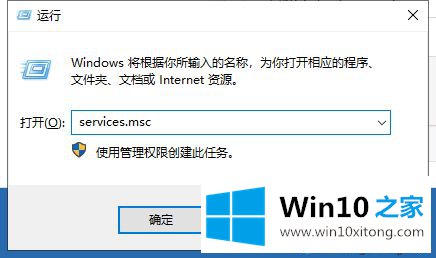
3、找到Windows update,右击选择属性。
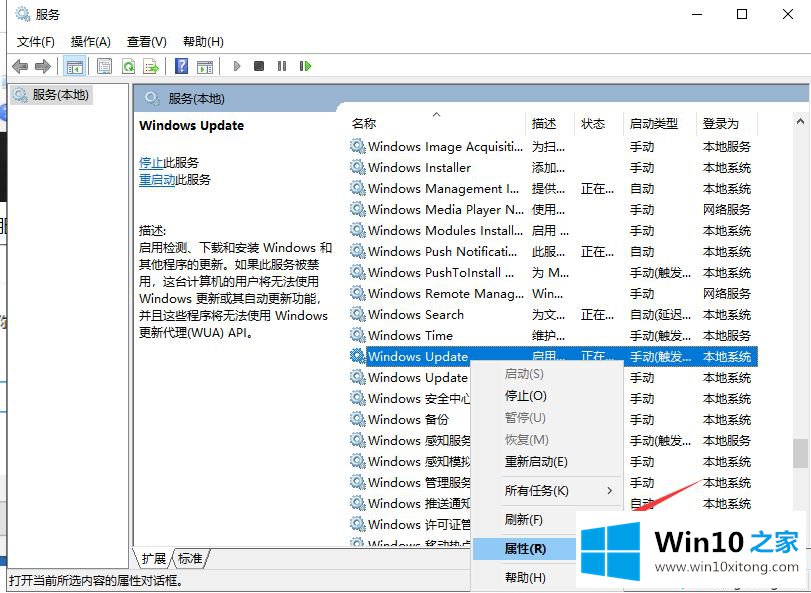
4、属性窗口中,点击启动类型的下拉按钮,选择禁用,点击停止,点击确定即可。
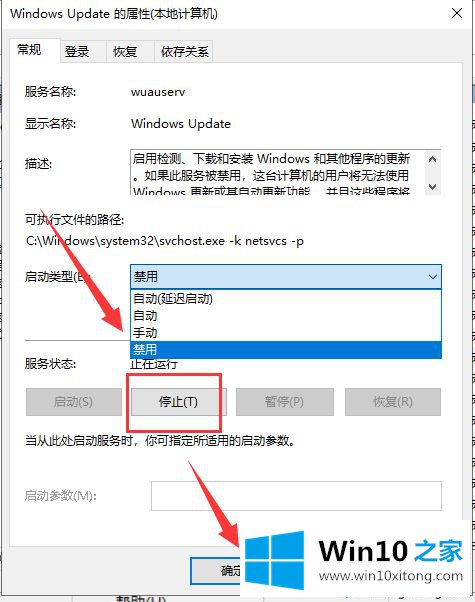
方法二:设置流量计费并推迟自动更新
1、win+i快捷键,打开设置窗口,选择更新和安全。
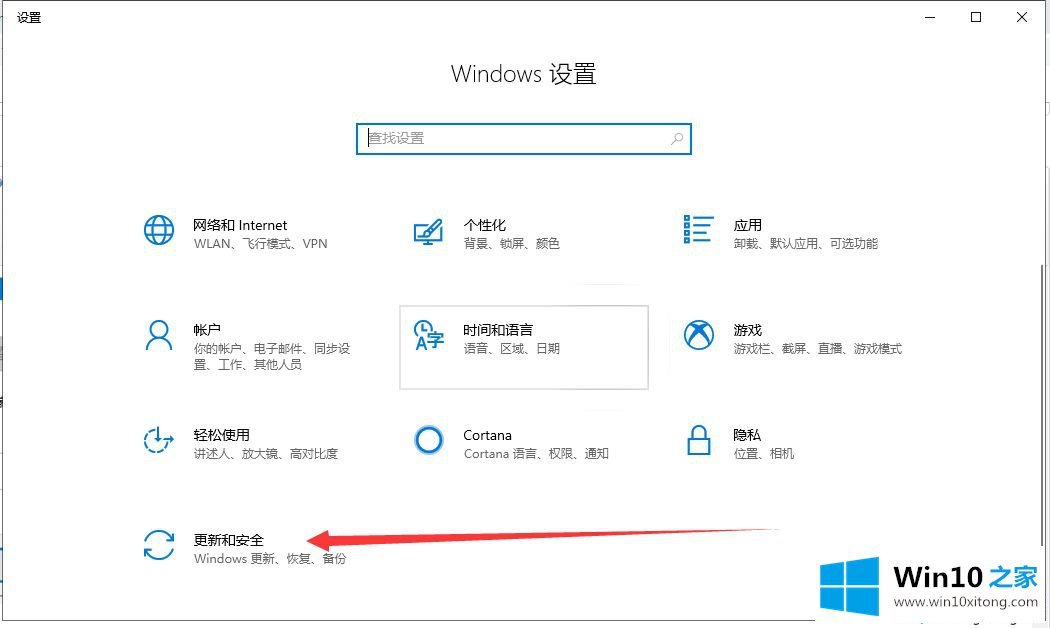
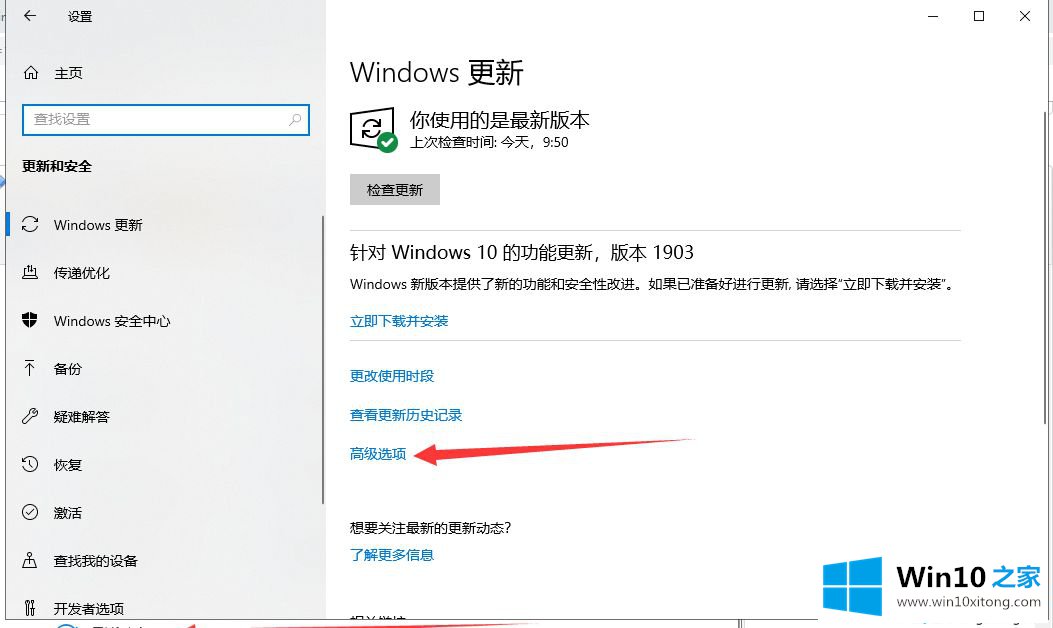
3、开启按流量计费,但是有的不管用,我们需要勾选“推迟升级”选项,企业版和其他版本的区别之一就是可以不限期推迟自动更新。
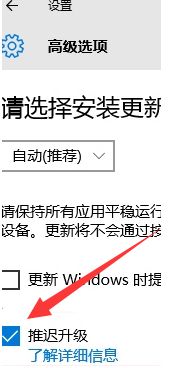
以上就是关于win10企业版关闭自动更新的方法步骤啦,有需要关闭得用户可以参考上面得方法来操作哦。
以上的内容已经非常详细的说了win10企业版自动更新怎么关闭的完全解决手法,很简单的几个设置就可以解决win10企业版自动更新怎么关闭的问题,继续关注本站,更多的windows系统相关问题,可以帮你解答。